Instalar e configurar Gogs no CentOS 7 — guia passo a passo
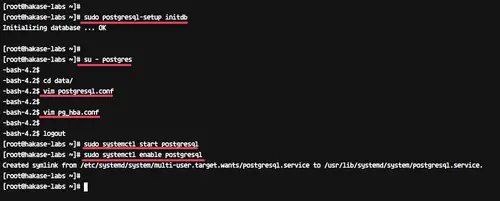
O que este guia cobre
- Pré-requisitos e preparação do sistema
- Instalação do PostgreSQL e criação do banco para Gogs
- Instalação do Go, Git e compilação do Gogs a partir do código
- Execução do Gogs como serviço systemd
- Configuração do Nginx como reverse proxy
- Testes, troubleshooting, checklist e práticas de segurança
Principais termos: Go — linguagem de programação usada para compilar o Gogs. Reverse proxy — servidor (Nginx) que encaminha requisições para o Gogs em porta interna.
Importante: execute os comandos com privilégios root ou sudo quando indicado.
Pré-requisitos
- Servidor CentOS 7 atualizado
- Acesso root ou sudo
- Conectividade de rede para baixar pacotes e binários
Etapas resumidas
- Instalar repositório EPEL
- Instalar e configurar PostgreSQL
- Instalar Go e Git
- Baixar e compilar Gogs
- Customizar configuração do Gogs
- Executar Gogs como serviço systemd
- Instalar Nginx como reverse proxy
- Testar a instalação
Passo 1 - Instalar repositório EPEL
Adicione o repositório EPEL para obter pacotes adicionais:
sudo yum -y install epel-releaseResultado: o repositório EPEL foi adicionado ao CentOS 7.
Passo 2 - Instalar e configurar PostgreSQL
Gogs suporta vários bancos (MySQL, PostgreSQL, SQLite3, MSSQL, TiDB). Este guia usa PostgreSQL.
Instale o servidor PostgreSQL:
sudo yum -y install postgresql-server postgresql-contribInicialize o banco:
sudo postgresql-setup initdbConfigure o PostgreSQL para escutar apenas no IP local e exigir senha (md5):
su - postgresVá ao diretório de dados e edite o postgresql.conf:
cd data/
vim postgresql.confAltere a linha listen_addresses para:
listen_addresses = '127.0.0.1'Edite o arquivo de regras de autenticação pg_hba.conf:
vim pg_hba.confNa configuração de host local (127.0.0.1/32), defina o método como md5:
host all all 127.0.0.1/32 md5Inicie e habilite o serviço para iniciar automaticamente:
sudo systemctl start postgresql
sudo systemctl enable postgresql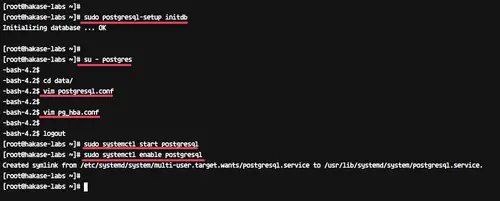
Verifique o netstat para confirmar a porta 5432 ligada ao IP 127.0.0.1:
netstat -plntu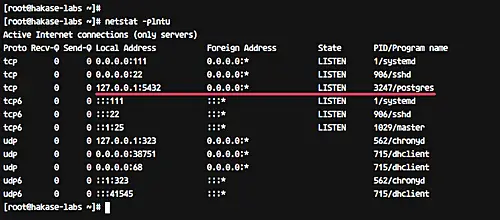
Crie o usuário e o banco para o Gogs:
su - postgres
psql
CREATE USER git CREATEDB;
\password git
CREATE DATABASE gogs_production OWNER git;
exit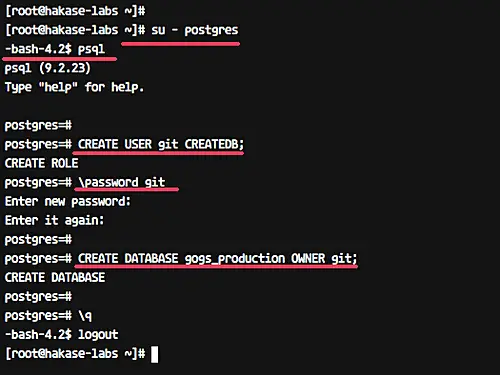
Passo 3 - Instalar Go e Git
Instale o Git do repositório:
sudo yum -y install gitCrie o usuário do sistema que será dono dos repositórios:
useradd -m -s /bin/bash git
passwd gitLogue como o usuário git e crie uma pasta local para downloads:
su - git
mkdir -p /home/git/local
cd ~/localBaixe a versão do Go usada no exemplo (mantenha a URL conforme o exemplo):
wget https://dl.google.com/go/go1.9.2.linux-amd64.tar.gz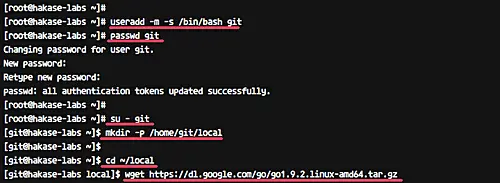
Extraia e remova o arquivo compactado:
tar -xf go1.9.2.linux-amd64.tar.gz
rm -f go1.9.2.linux-amd64.tar.gzConfigure as variáveis de ambiente para o usuário git (GOROOT e GOPATH):
cd ~/
echo 'export GOROOT=$HOME/local/go' >> $HOME/.bashrc
echo 'export GOPATH=$HOME/go' >> $HOME/.bashrc
echo 'export PATH=$PATH:$GOROOT/bin:$GOPATH/bin' >> $HOME/.bashrc
source ~/.bashrcConfirme que o shell é bash e verifique a versão do Go:
go version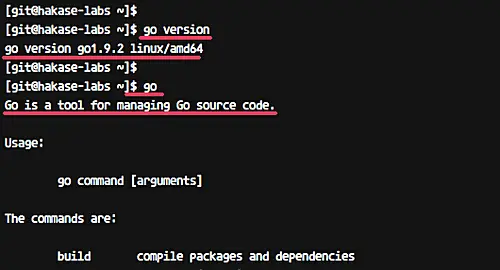
Observação: adaptar a versão do Go a releases mais recentes é recomendado para segurança e compatibilidade.
Passo 4 - Instalar Gogs
Ainda como usuário git, baixe o código do Gogs e compile:
su - git
go get -u github.com/gogits/gogs
cd $GOPATH/src/github.com/gogits/gogs
go buildExecute o binário para testes (modo web):
./gogs webPor padrão, Gogs inicia na porta 3000 em todas as interfaces, a menos que configurado para 127.0.0.1.
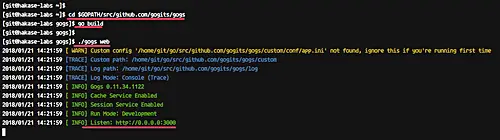
Acesse no navegador: http://192.168.33.10:3000/ (substitua pelo IP do seu servidor).
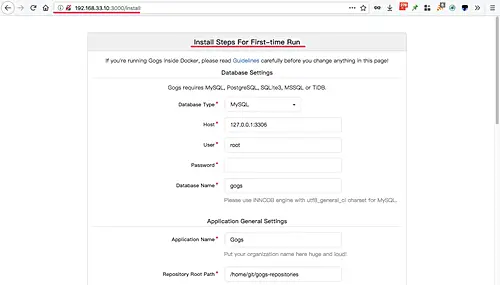
Pressione Ctrl+C no terminal para parar o processo e prosseguir com a instalação como serviço.
Passo 5 - Configurar o Gogs
Crie um diretório customizado para a configuração e copie o app.ini padrão:
cd $GOPATH/src/github.com/gogits/gogs
mkdir -p custom/conf/
cp conf/app.ini custom/conf/app.ini
vim custom/conf/app.iniEdite a seção [server] para que o Gogs escute somente no localhost e use porta 3000:
[server]
PROTOCOL = http
DOMAIN = localhost
ROOT_URL = %(PROTOCOL)s://%(DOMAIN)s:%(HTTP_PORT)s/
HTTP_ADDR = 127.0.0.1
HTTP_PORT = 3000Na seção [database], configure com os dados do PostgreSQL que criou:
[database]
DB_TYPE = postgres
HOST = 127.0.0.1:5432
NAME = gogs_production
USER = git
PASSWD = aqwe123@Salve e execute para verificar:
./gogs web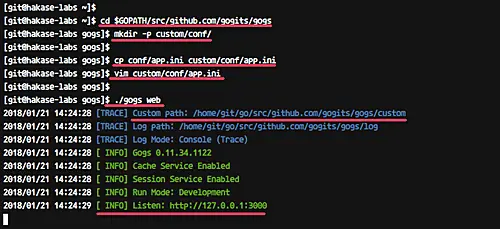
Importante: nunca deixe senhas em arquivos sob controle de versão sem proteção. Use permissões restritas no arquivo custom/conf/app.ini (chmod 600).
Passo 6 - Executar Gogs como serviço (systemd)
Crie o arquivo de serviço systemd para executar o Gogs automaticamente:
cd /etc/systemd/system
vim gogs.serviceCole a configuração abaixo (ajuste caminhos se o GOPATH for diferente):
[Unit]
Description=Gogs
After=syslog.target
After=network.target
After=mariadb.service mysqld.service postgresql.service memcached.service redis.service
[Service]
# Modify these two values and uncomment them if you have
# repos with lots of files and get an HTTP error 500 because
# of that
###
#LimitMEMLOCK=infinity
#LimitNOFILE=65535
Type=simple
User=git
Group=git
WorkingDirectory=/home/git/go/src/github.com/gogits/gogs
ExecStart=/home/git/go/src/github.com/gogits/gogs/gogs web
Restart=always
Environment=USER=git HOME=/home/git
[Install]
WantedBy=multi-user.targetRecarregue o systemd e inicie o serviço:
systemctl daemon-reload
systemctl start gogs
systemctl enable gogsVerifique o status e as portas:
netstat -plntu
systemctl status gogs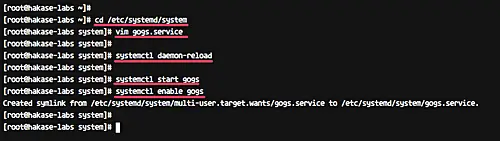
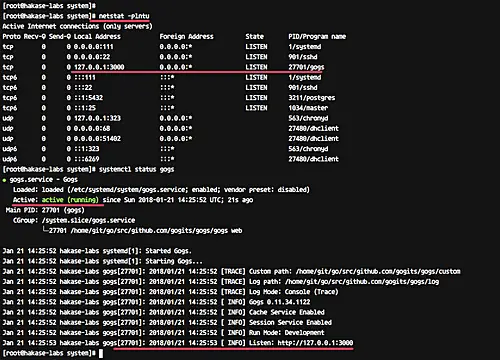
Passo 7 - Instalar e configurar Nginx como reverse proxy
Instale o Nginx via EPEL:
yum -y install nginxCrie um virtual host para encaminhar requests ao Gogs em 127.0.0.1:3000:
cd /etc/nginx/
vim conf.d/gogs.confCole a configuração (substitua server_name pelo seu domínio):
server {
listen 80;
server_name git.hakase-labs.co;
location / {
proxy_pass http://127.0.0.1:3000;
}
}Teste a configuração e reinicie o Nginx:
nginx -t
systemctl restart nginx
systemctl enable nginxVerifique netstat para a porta 80:
netstat -plntu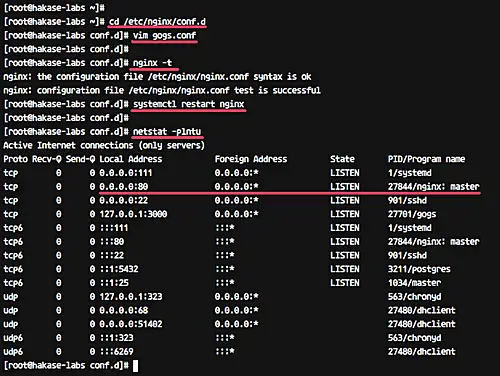
Dica: para produção, coloque HTTPS (Let’s Encrypt/Certbot) e redirecione HTTP para HTTPS.
Passo 8 - Testes finais
Acesse o domínio configurado:
Na tela de instalação, preencha os dados de conexão PostgreSQL e crie a conta de administrador.
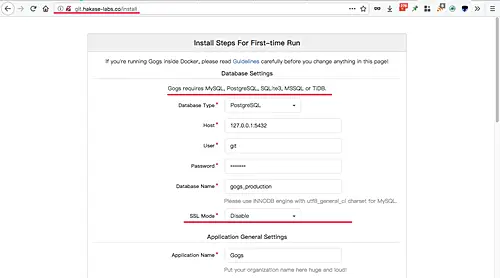
Preencha as configurações da conta admin e finalize a instalação.
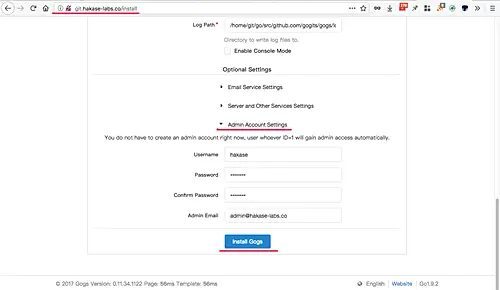
Após a instalação, você será redirecionado ao dashboard do usuário.
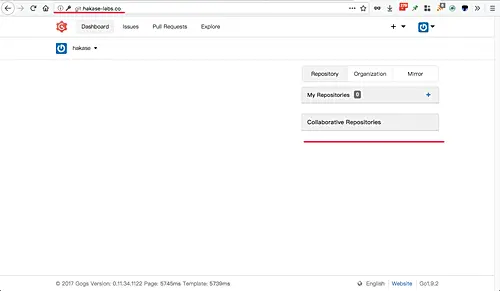
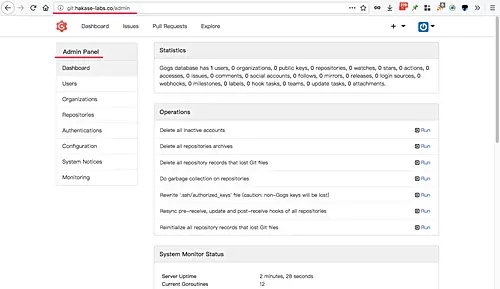
Gogs está instalado com PostgreSQL e Nginx no CentOS 7.
Solução de problemas comum
- Erro 502/504 no Nginx: verifique se o Gogs está escutando em 127.0.0.1:3000 e se o serviço systemd está ativo (systemctl status gogs). Confirme proxy_pass no arquivo do Nginx.
- Banco não conecta: confira host/porta/usuário/senha no custom/conf/app.ini. Teste conexão psql com o usuário git.
- Erro 500 ao servir repositórios grandes: aumente LimitNOFILE no unit file e reinicie systemd.
- Permissões de arquivo: garanta que o usuário git seja dono do diretório de repositórios e do custom/conf/app.ini. Use chown -R git:git
. - Portas em uso: netstat -plntu mostra serviços e portas. Altere HTTP_PORT se necessário.
Abordagens alternativas e quando usar
- Usar SQLite: simples para testes e instalações pequenas. Facilita backup mas não é recomendado para cargas concorrentes altas.
- Usar MySQL/MariaDB: escolha se já tem infraestrutura MySQL; ajuste DB_TYPE e credenciais.
- Usar binário pré-compilado: baixar release oficial do Gogs evita compilar localmente. Útil quando não quer instalar Go no servidor.
- Implantação via container (Docker): conveniente para isolamento e replicação. Prefira containers se já usar orquestradores.
Quando a compilação falha: atualizar a versão do Go costuma resolver incompatibilidades de dependências.
Checklist por função
Administrador
- Criar usuário git e definir senha segura
- Configurar firewall para permitir apenas as portas necessárias (80/443)
- Habilitar backup do banco e diretório de repositórios
Operações (Ops)
- Configurar systemd e monitoramento (healthchecks)
- Configurar HTTPS, renovar certificados automaticamente
- Implementar logs rotacionados e SLI/SLO básicos
Desenvolvedor
- Testar push/pull com chaves SSH
- Validar hooks e permissões de repositório
Playbook de implantação (resumo rápido)
- Preparar sistema (EPEL, atualizações)
- Instalar e configurar PostgreSQL
- Criar usuário git e baixar Go (ou usar binário)
- Baixar e compilar Gogs ou usar release
- Criar custom/conf/app.ini com dados do banco e IP 127.0.0.1
- Criar gogs.service e habilitar
- Configurar Nginx com proxy_pass para 127.0.0.1:3000
- Testar instalação e criar conta admin
- Habilitar HTTPS e backups
Runbook de incidente rápido
Situação: Gogs não responde
- systemctl status gogs
- journalctl -u gogs -n 200
- netstat -plntu | grep 3000
- systemctl restart gogs && systemctl status gogs
- Se falhar, reverter config recente em custom/conf/app.ini e restaurar backup do DB
Rollback: pare o serviço, restaure o diretório de repositórios e o dump do banco, e reinicie o serviço.
Segurança e privacidade
- Use HTTPS em produção. Não exponha Gogs diretamente sem TLS.
- Restringir o acesso ao banco ao IP local (127.0.0.1) quando Nginx e Gogs residem no mesmo host.
- Permissões: app.ini deve ter permissão 600 e pertencer ao usuário git.
- Backup e retenção: faça backups regulares do banco e dos repositórios git (gitosis, rsync ou dump do PostgreSQL).
- GDPR / Privacidade: informe usuários sobre logs e retenção de dados. Proteja e minimize dados pessoais (e-mails, nomes) conforme a legislação aplicável.
Tabela comparativa rápida de bancos (síntese)
| Banco | Prós | Contras | Quando usar |
|---|---|---|---|
| PostgreSQL | Estável, bom para concorrência | Requer administração | Produção, alta concorrência |
| MySQL/MariaDB | Popular, integração fácil | Diferenças em tipos | Se já usa MySQL na infraestrutura |
| SQLite3 | Simples, sem servidor | Não escalável para muitos usuários | Testes ou uso único, baixa carga |
Fatos rápidos
- Portas padrão: HTTP 80, Gogs 3000 (interna), PostgreSQL 5432
- Usuário padrão do sistema para Gogs: git
- Nome do serviço systemd sugerido: gogs
Glossário rápido
- Gogs: serviço Git self-hosted escrito em Go.
- GOPATH: diretório de trabalho do Go onde o código-fonte e binários ficam por padrão.
- Reverse proxy: servidor (ex.: Nginx) que encaminha requisições para um serviço interno.
Testes/critérios de aceitação básicos
- Acesso à URL pública redireciona para a interface do Gogs e permite criar admin.
- Clonar e fazer push/pull em repositório de teste funciona via HTTP e/ou SSH.
- Serviço gogs está sempre ativo após reboot (systemctl enable + status ok).
Notas finais e referências
Resumo: você instalou e configurou Gogs no CentOS 7 com PostgreSQL e Nginx. Para produção, adicione HTTPS, monitoramento, backups e revisão de permissões. Use containers se quiser isolamento e facilidade de migração.
Referência oficial: https://gogs.io/docs/installation
Materiais semelhantes

Instalar e usar Podman no Debian 11
Apt‑pinning no Debian: guia prático

Injete FSR 4 com OptiScaler em qualquer jogo
DansGuardian e Squid com NTLM no Debian Etch

Corrigir erro de instalação no Android
